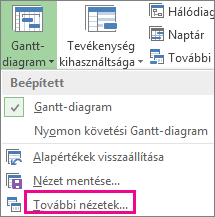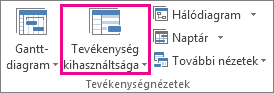Miután megadta a különböző díjalapú erőforrásköltségeket, költségerőforrásokat és fix költségeket, készen áll annak ellenőrzésére, hogy a projekt teljes költsége a költségvetésen belül van-e, de nem teljesen világos, hogy hol található a teljes költség, vagy esetleg túlóraköltségeket kell kiszámítania.
Ennek az az oka, hogy a projekthez, tevékenységekhez, erőforrásokhoz és hozzárendelésekhez tartozó költségösszegek különböző nézetben érhetők el, és egyes költségösszegek esetében megnyitja a Költség táblát, hogy megtekintse őket.
Kezdjük a teljes projekt teljes költségének megjelenítésével:
-
Válassza a Projekt > a Projekt adatai lehetőséget.
-
A Projekt adatai párbeszédpanelen válassza a Statisztika elemet.
-
A Project Statistics (Projektstatisztika ) párbeszédpanelen tekintse át a projekt költségösszegeit a Cost (Költség ) oszlopban.
Tipp: Ezt a teljes költséget a projekt-összefoglaló tevékenységben is megtekintheti a Gantt-diagram nézetben. Ha nem jelenik meg, válassza a Projekt összegzése tevékenységmezőt a Formátum lapon.
Tevékenységek teljes költségösszegének megtekintése
-
A Nézet lapon válassza a Gantt-diagram nyilat, majd a További nézetek lehetőséget.
-
A Nézetek listában válassza a Feladatlap, majd az Alkalmaz lehetőséget.
-
A Költség tábla alkalmazásához válassza a > táblákmegtekintése és a Költség lehetőséget.
-
A Teljes költség mezőben tekintse át a tevékenységek teljes költségét.
Ha nem látja, a Tab billentyűvel lépjen erre a mezőre.
Megjegyzés: Ha a tevékenységek teljes költsége helytelennek tűnik, tekintse meg az alábbi hibaelhárítási lépéseket .
Az erőforrások teljes költségeinek megtekintése
-
Válassza az Erőforráslapmegtekintése > lehetőséget.
-
A Költség tábla alkalmazásához válassza a > táblákmegtekintése és a Költség lehetőséget.
-
Tekintse át a költségoszlopokat.
A hozzárendelések teljes költségeinek megtekintése
-
Válassza > Tevékenység kihasználtságánakmegtekintése lehetőséget.
Ez a nézet a hozzájuk rendelt erőforrásokat tartalmazó tevékenységeket jeleníti meg.
-
A Költség tábla alkalmazásához válassza a > táblákmegtekintése és a Költség lehetőséget.
-
Tekintse át a költségoszlopokat.
Az egyes tevékenységek költsége a hozzá rendelt erőforrásokat tükrözi.
Ha a tevékenység teljes költségei helytelennek tűnnek
Úgy tűnhet, hogy egy tevékenység teljes költségének várható összege eltér a díjalapú költségek, a használati költségek és a fix költségek számított összegétől. A teljes költség a díjalapú költségek, a használati költségek és a fix költségek összege. Vegye figyelembe, hogy a költségek kiszámítása csak az erőforrások tevékenységekhez való hozzárendelése után történik. Az eltérések megoldásához próbálkozzon a következőkkel:
-
Ellenőrizze a hozzárendelés teljes költséget és a tevékenység teljes költségeit a Tevékenység kihasználtsága nézet és a Költség tábla alkalmazásával. Keresse meg azokat a használati költségeket vagy fix költségeket, amelyeket esetleg figyelmen kívül hagytak.
-
Ellenőrizze a teljes költségeket a tevékenység szintjén. A fix költségek nem kerülnek a Fix költség mezőre a összefoglaló tevékenység szintjén.
-
Ellenőrizze, hogy minden költséginformációval rendelkező erőforrás hozzá van-e rendelve a tevékenységekhez.
-
Ellenőrizze, hogy a megfelelő díjtábla alkalmazta-e az erőforrás-hozzárendelésre.
Túlóraköltség kiszámítása
Alapértelmezés szerint a Project kiszámítja a feladat elvégzéséhez szükséges munka az egyes hozzárendelt erőforrások alapdíj használatával. A Project nem számítja ki a további munkaórák költségét a megadott túlóra díjak alapján, amíg meg nem adja ezeket az órákat túlóraként. Ha például egy erőforrás napi nyolc órát dolgozik, és 10 óra tényleges munkát ad meg, akkor a további két óra nem számít automatikusan túlórának.
-
Válassza > Tevékenység kihasználtságánakmegtekintése lehetőséget.
-
Válassza a > táblázatokmegtekintése > Munka lehetőséget.
-
Kattintson a jobb gombbal a Munka mezőre, és válassza az Oszlop beszúrása parancsot.
-
A Mezőnév listában válassza a Túlóra lehetőséget.
-
A Túlóra mezőben válassza ki azt az erőforrás-hozzárendelést, amelyhez túlórát szeretne megadni.
A TAB billentyűvel lépjen a mezőre, ha az nem látható.
Ha az erőforrás-hozzárendelések rejtettek, kattintson a tevékenység tagolásszimbólumára
-
A Túlóra mezőbe írja be az erőforrás-hozzárendelés túlóramennyiségét.
Megjegyzés: A megadott túlóramennyiség nem lesz hozzáadva a tevékenységhez tartozó munkamennyiséghez, mert a munka mindig a teljes munkamennyiséget jelöli. A túlóra csak a teljes munkamennyiség azon részét jelöli, amelyet túlórának kell tekinteni és minősíteni. Túlóra megadásakor a tevékenység időtartama lerövidíthető, kivéve, ha a tevékenység rögzített időtartamú tevékenységtípus.